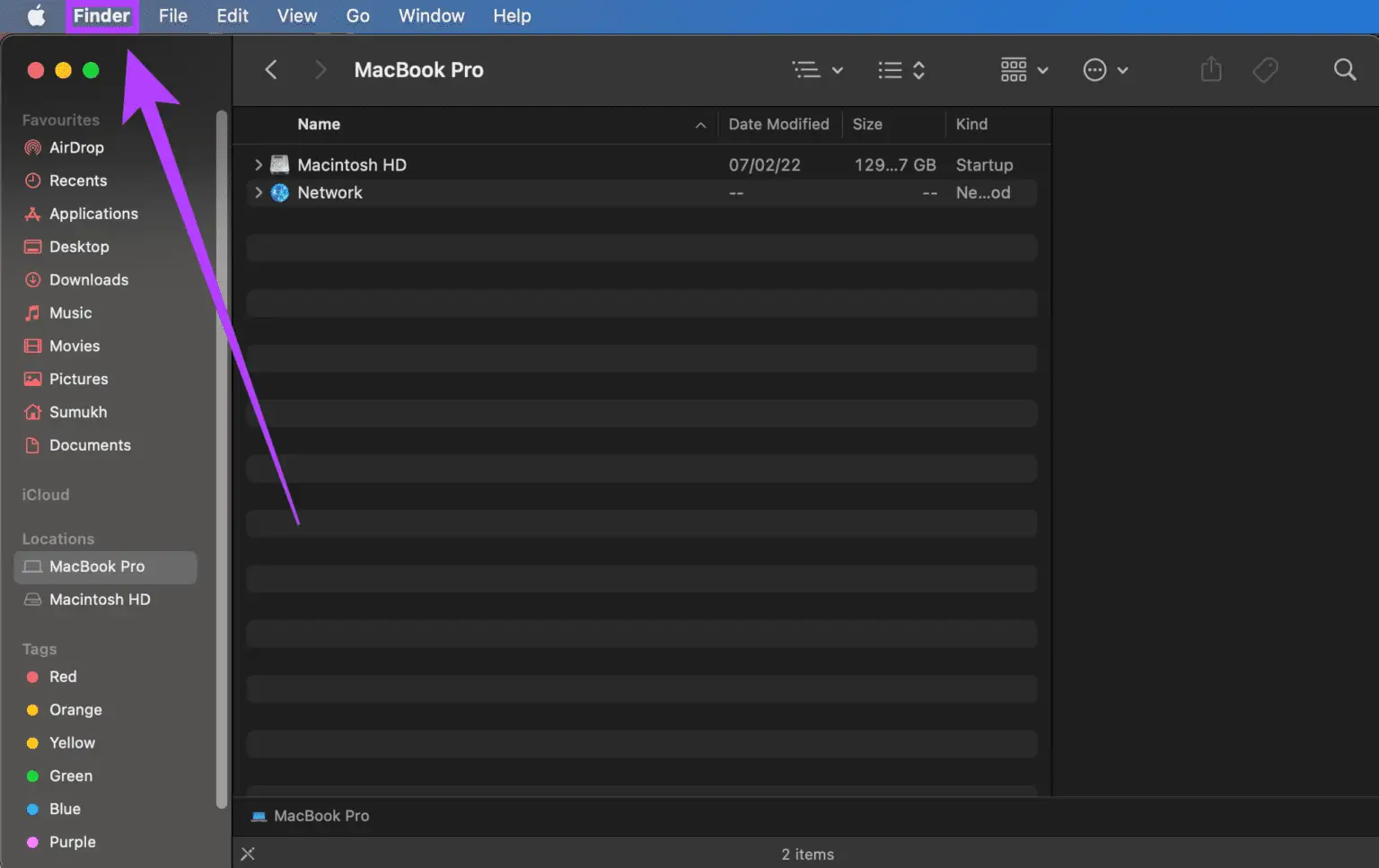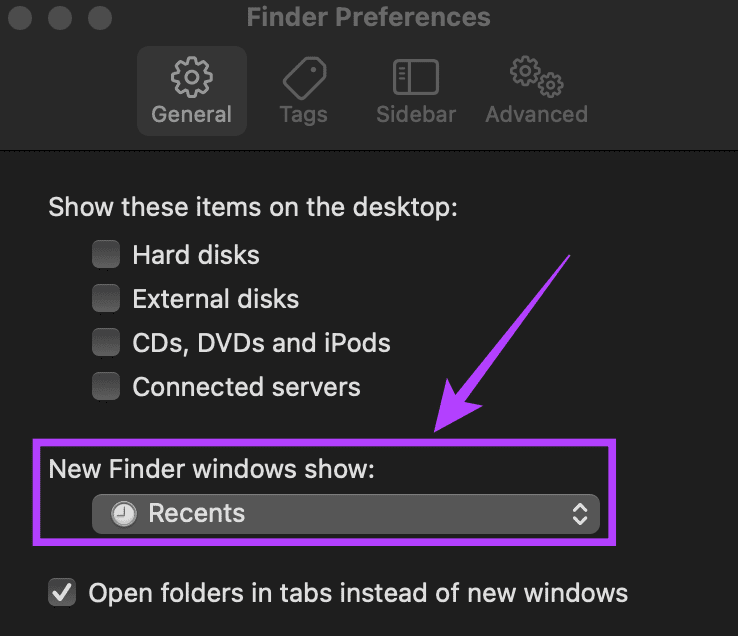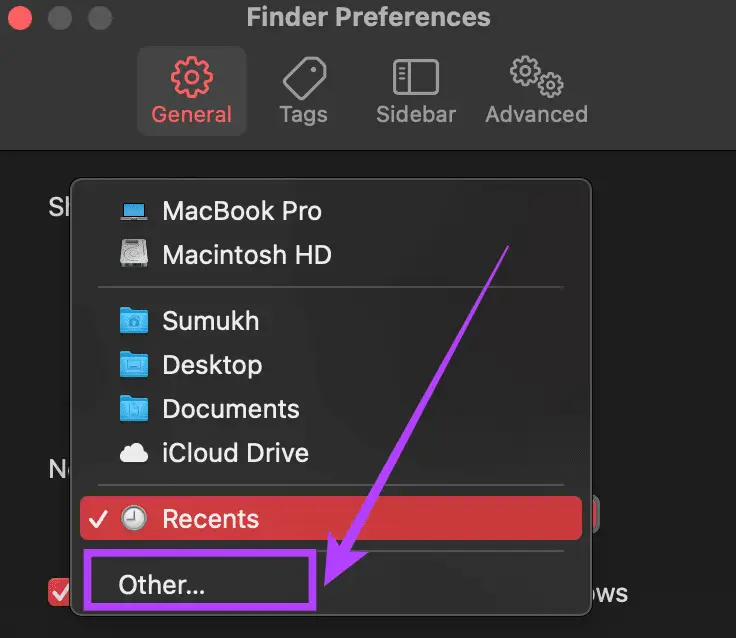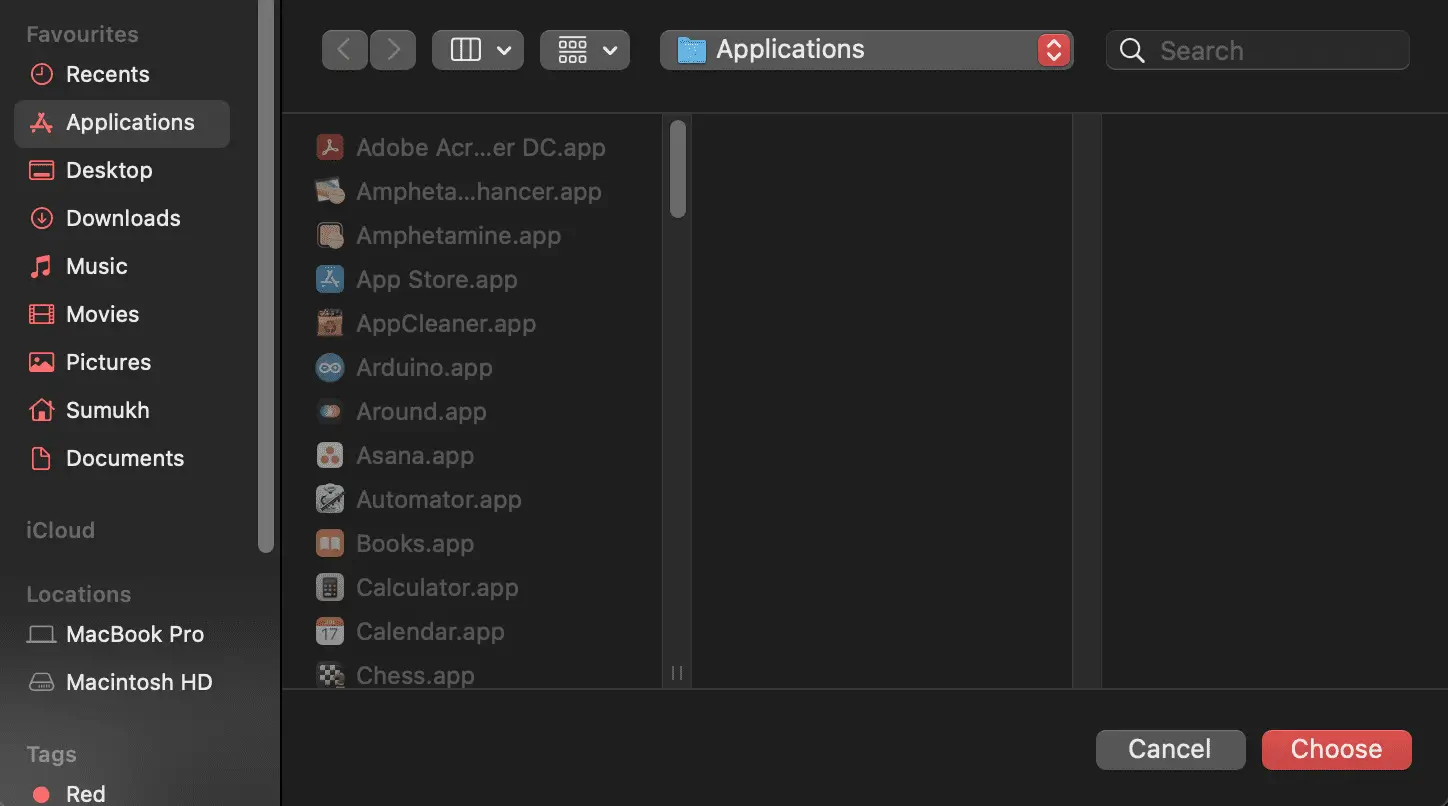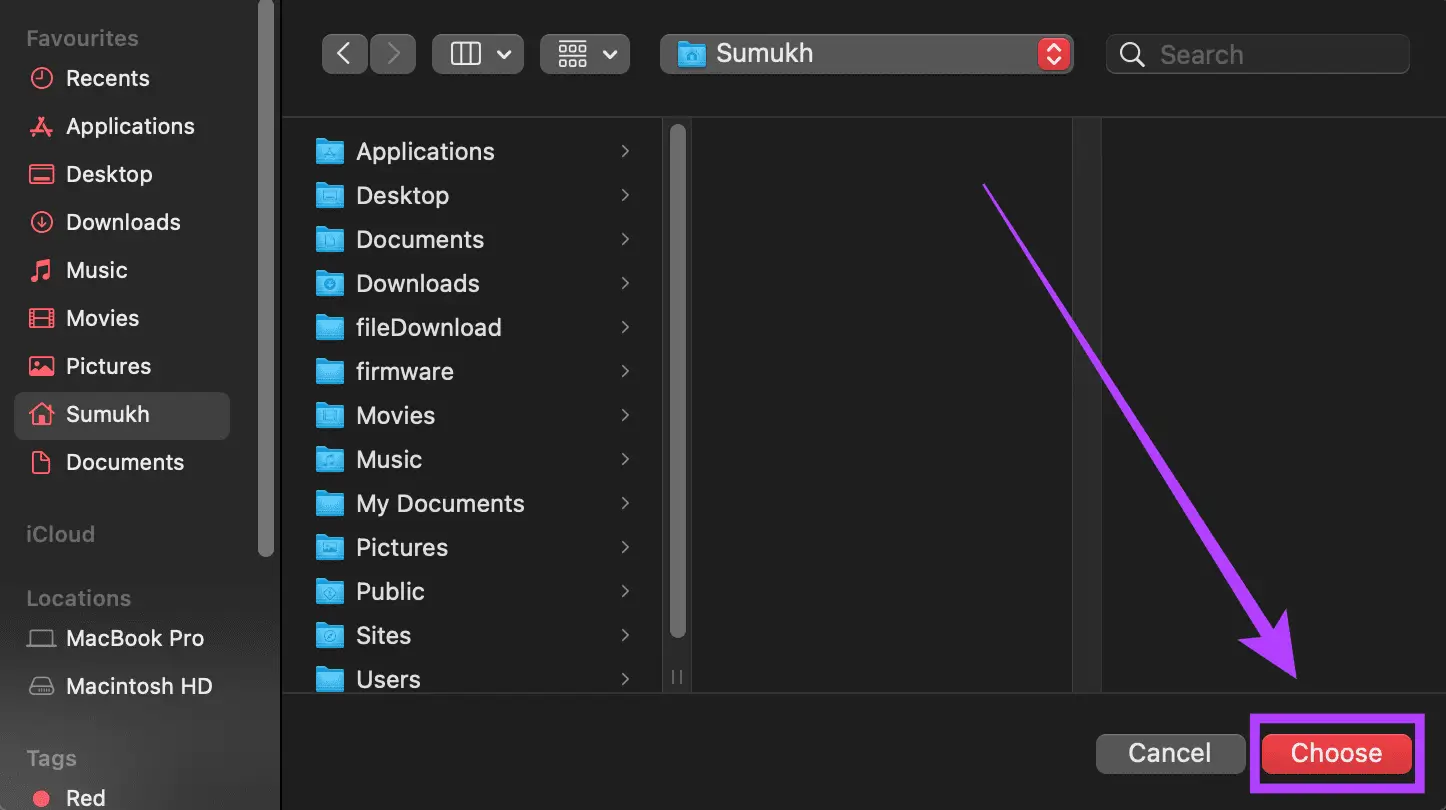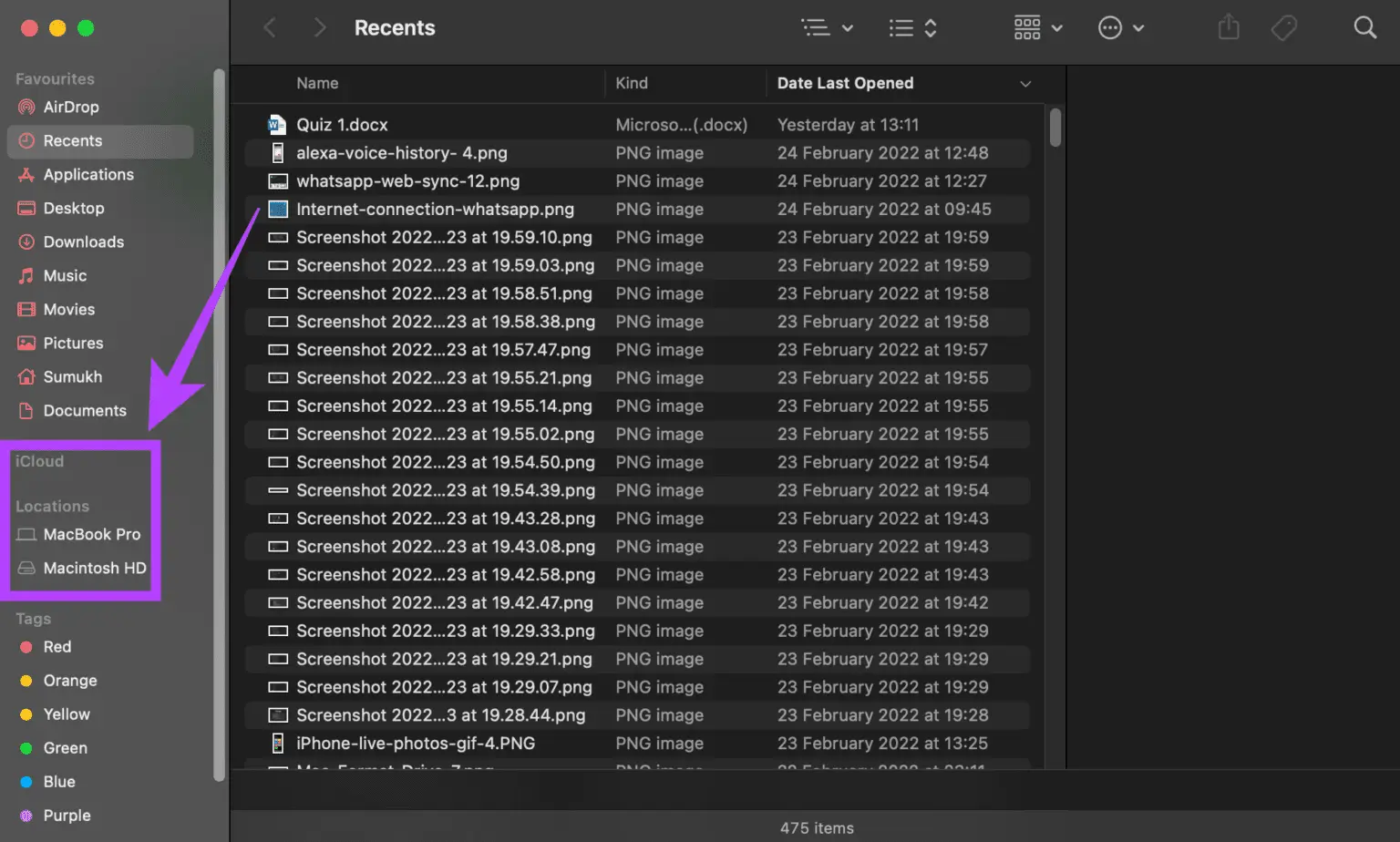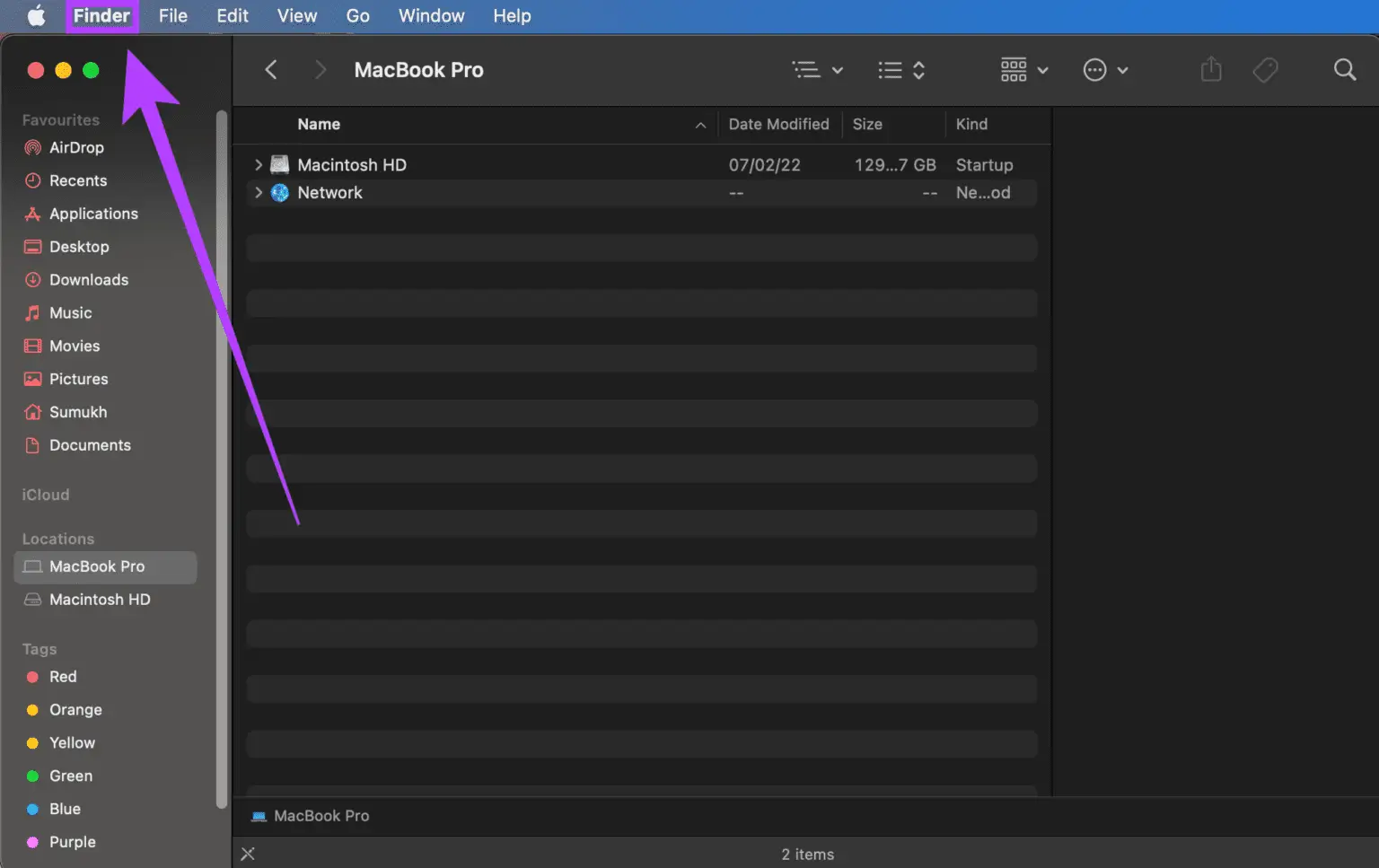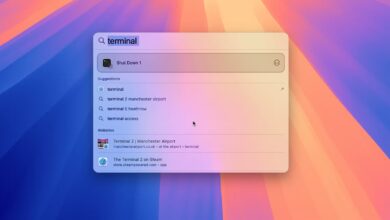Finder, şüphesiz bir Mac'te en çok kullanılan yardımcı programlardan biridir. Burası tüm dosya ve klasörlerinizi yönettiğiniz yerdir. Bu yüzden her zaman aktiftir. Finder ayrıca bir hesapla entegre olur iCloud Bu size buluttaki dosyaları gösterecek ve Mac'inize bağlı herhangi bir harici sürücüye uygulama aracılığıyla da erişilebilir. Finder'da varsayılan açılış klasörünü nasıl değiştireceğiniz aşağıda açıklanmıştır.

Mac'inizdeki tüm dosyalara, klasörlere ve dizinlere Finder aracılığıyla erişebilseniz de, Finder simgesine her tıkladığınızda, yeni bir Finder penceresinde belirli bir klasörün açıldığını fark etmiş olmalısınız. Bu klasör statiktir, yani her yeni Finder penceresi açtığınızda aynı klasörü göreceksiniz. Varsayılan klasör sık kullandığınız bir klasör değilse uzun zaman alır.
Daha sonra, ekstra zaman ve birkaç ekstra adım gerektiren gerekli klasöre manuel olarak gitmeniz gerekecektir. Finder'da varsayılan açılış klasörünü değiştirerek tüm bunlardan kaçınabilirsiniz. İş akışınızı iyileştirmek için seçtiğiniz belirli bir klasörü açmak için Finder'da varsayılan klasörü ayarlayabilirsiniz. İşte bunu nasıl yapabilirsiniz.
Finder'daki varsayılan klasör nedir
Yeni bir Mac satın aldığınızda, Finder'da ayarlanan varsayılan ekran en son dosyalarınızı gösterir. Son erişilen dosyaları bu ekrandan hızlı bir şekilde başlatabileceğiniz için bazı kişiler bunu yararlı bulabilir. Ancak, her yeni Finder penceresi açtığınızda önemli bir klasöre erişmek istiyorsanız bu sezgisel değildir.
Varsayılan açılış klasörünü değiştirerek, Mac'inizde sık kullandığınız belirli bir klasöre hızla erişebilirsiniz.
Finder'da varsayılan klasör nasıl değiştirilir
Finder'da varsayılan açılış klasörünü değiştirmek basittir ve yalnızca birkaç tıklama alır. Mac'inizde bunu nasıl yapacağınız aşağıda açıklanmıştır.
Adım 1: aç Yeni Bulucu penceresi Mac'inizde.
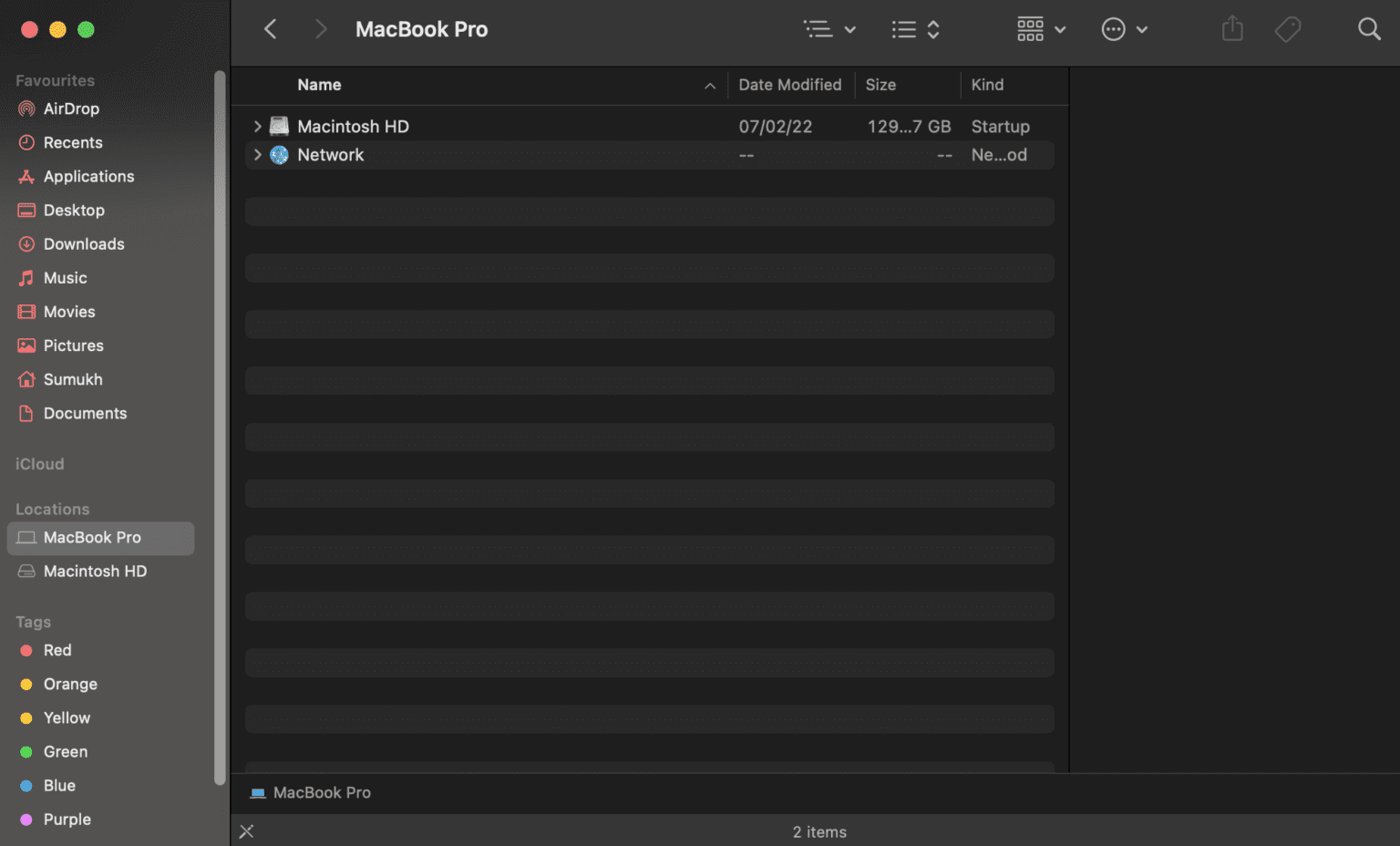
Adım 2: Menü çubuğu artık ekranınızın üst kısmında görüntülenecektir. "Bulucu" Yanında Apple logosu. Üzerine tıklayın.
Aşama 3: set "Tercihler".
Adım 4: Sekmesini tıklayın "halka açık" Zaten belirtilmemişse.
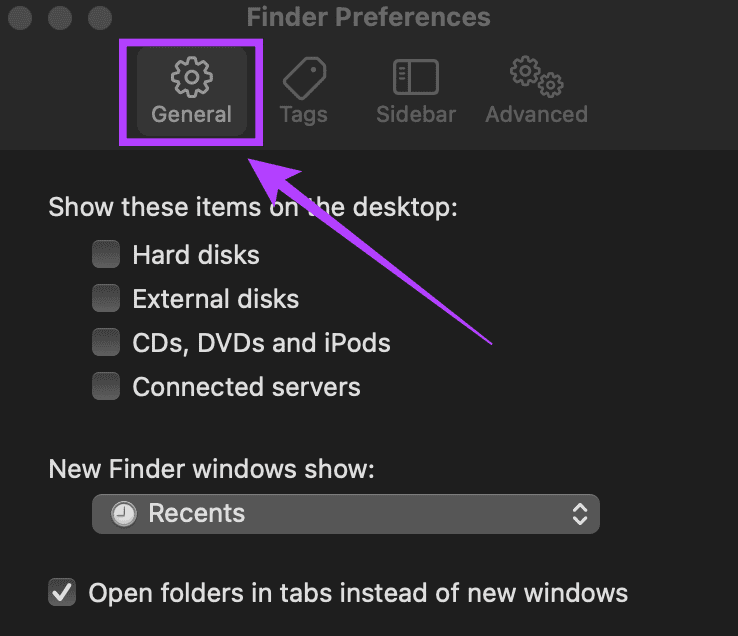
Aşama 6: Varsayılan klasör olarak ayarlamak istediğiniz klasör burada gösteriliyorsa, onu seçin. Değilse, seçeneğe dokunun "Diğer...".
Adım 7: şimdi sorulacak Dosya Seç Varsayılan açılış klasörü olarak ayarlamayı seçersiniz.
Adım 8: İstediğiniz dizine gidin ve tıklayın. "Seçim".
Artık Mac'inizdeki Finder'ın varsayılan açılış klasörünü başarıyla değiştirdiniz. Yeni bir Finder penceresi açmayı deneyin, seçtiğiniz klasörü veya dizini açtığını göreceksiniz.
Finder'da kenar çubuğundan diskleri ve ağları kaldırın
Varsayılan Finder klasörünü değiştirmek istiyorsanız, yukarıdaki adımları izleyerek bunu başarıyla yaptınız. Bu, Finder'da yollarını bulmak isteyen yeni macOS kullanıcıları için ek bir bonus. Finder'ı ilk kez kullandığınızda, özellikle sol sütunda listelenen birden fazla disk ve ağla (daha yaygın olarak kenar çubuğu olarak anılır) biraz göz korkutucu olabilir.
İşte bu ekstra öğelerden nasıl kurtulacağınız ve Finder'ın kullanımını nasıl kolaylaştıracağınız.
Adım 1: aç Bulucu penceresi yeni bir Mac senin.
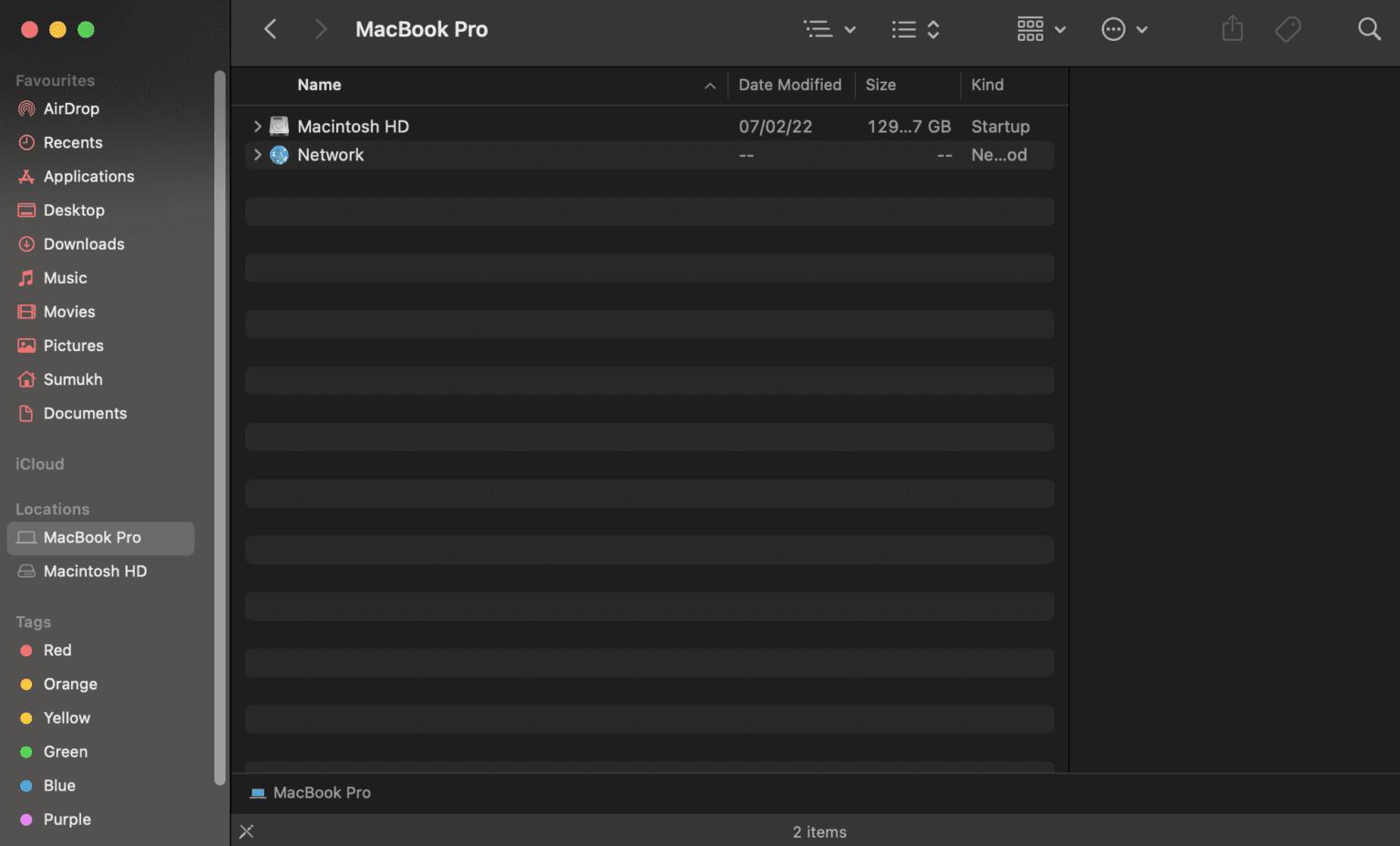
Adım 2: Menü çubuğu artık ekranınızın üst kısmında görüntülenecektir. "Bulucu" Yanında Apple logosu. Üzerine tıklayın.
Aşama 3: set "Tercihler".
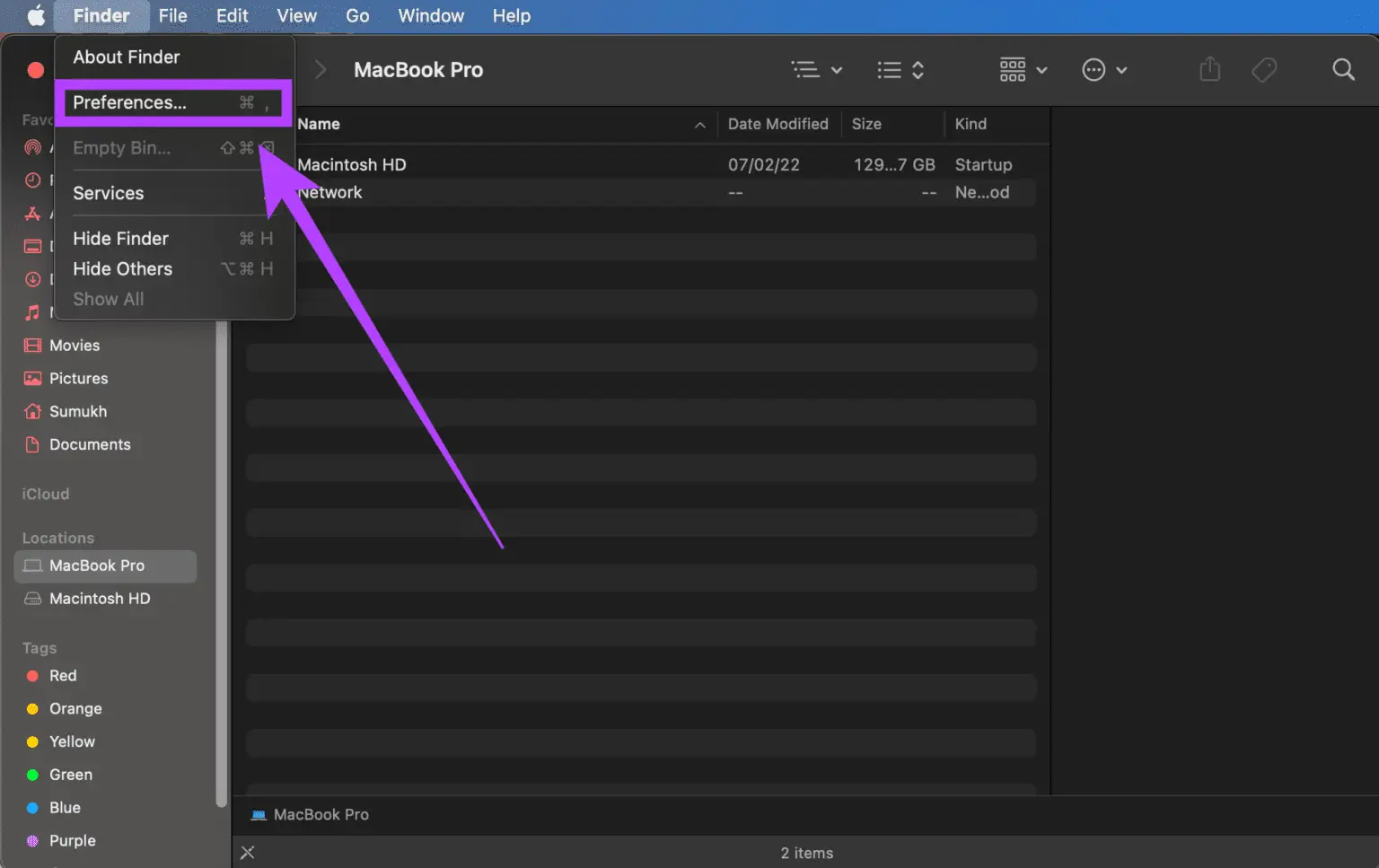
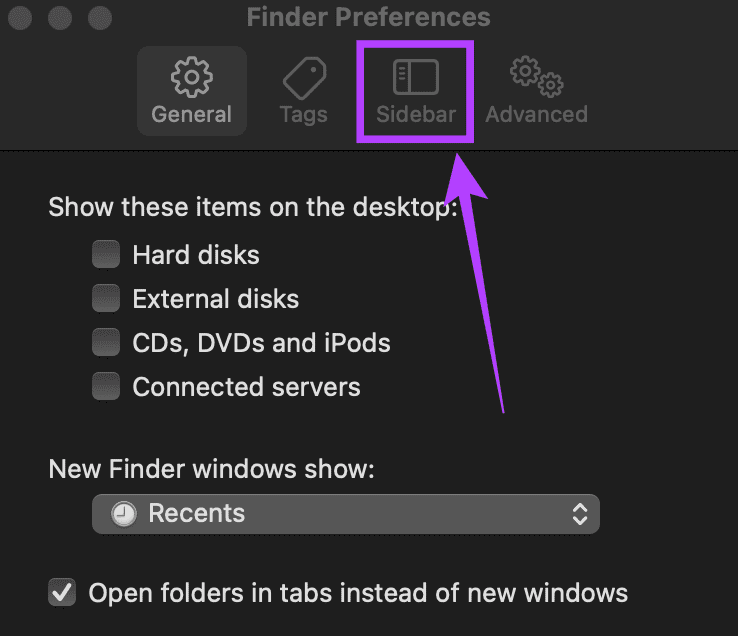
Adım 5: Artık kenar çubuğunda görüntülenen tüm klasörlerin, dizinlerin ve cihazların bir listesini göreceksiniz. Görmek veya kullanmak istemediklerinizin işaretini kaldırın. Örneğin, “Bulut Depolama”, “Bağlı Sunucular”, “Sabit Diskler” vb. seçimi kaldırabilirsiniz.
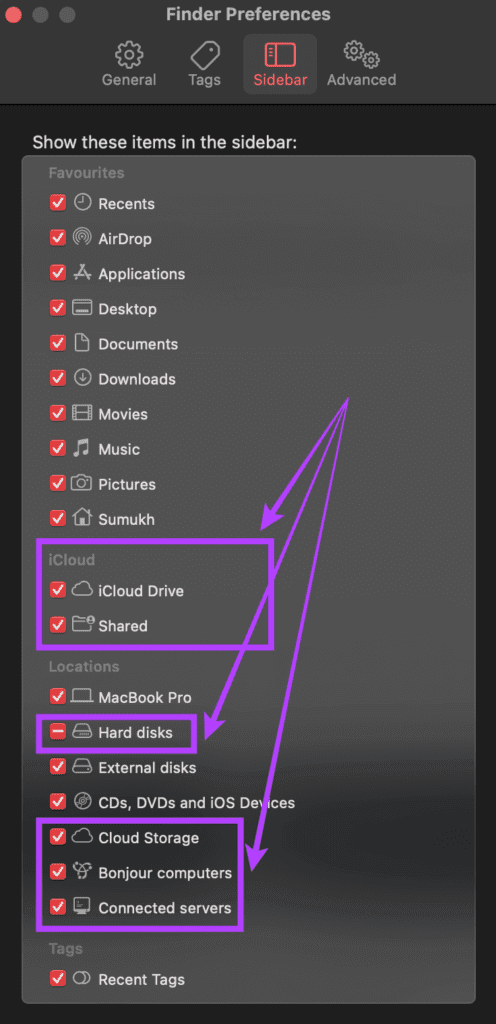
Artık Finder'ı her açtığınızda yalnızca kenar çubuğunda seçtiğiniz öğeleri göreceksiniz. Bu, istenen klasörü bulmayı ve bu klasörde gezinmeyi kolaylaştırır. Daha fazla disk ve ağ cihazıyla, karmaşayı artıracak gereksiz seçenekler ekliyorsunuz. Mac'inizde iCloud kullanmıyorsanız, bunu devre dışı bile bırakabilirsiniz. Aksi takdirde, telefonunuzdan eşzamanlanan tüm iCloud dosyaları Mac'inizde de görünür.
İstediğiniz klasör için Finder'ı açın
Bu basit adımları izleyerek Finder'ı bir sonraki başlatışınızda fazladan birkaç tıklamadan tasarruf edin. Finder'da varsayılan açılış klasörünü nasıl değiştireceğinizi öğrenerek ve yalnızca görüntülemek istediğiniz önemli dizinleri seçerek iş akışınızı iyileştirebilirsiniz.